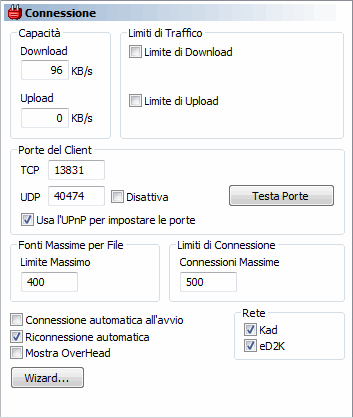
La schermata di Connessione è utilizzata per configurare
eMule in base alla tua connessione internet. Le impostazioni messe qui
sono cruciali per il raggiungimento di buone velocità di
up-download.
Per configurare le opzioni di connessione bisogna trovare la reale
velocità che la tua connessione offre. Puoi trovarla nel tuo
contratto con l'ISP o sul suo sito web. Il pulsante "Wizard..." offre
anche alcuni valori preconfigurati per i più comuni tipi di
connessione. Se non trovi queste informazioni, puoi anche lasciare
vuoto impostando la capacità upload a 0. eMule cercherà
di capire la quantità di dati che la tua linea è in grado
di gestire senza "ingorghi" (questa funzione è chiamata USS,
vedi sotto).
I valori di velocità sono talvolta in kilobit per secondo
[kb/s], ma i valori da inserire in eMule sono in kiloByte per secondo
[kB/s]. Per convertire a kiloByte semplicemente dividi il valore
kilobit per 8.
Esempio:
Downstream: 1024 kb/s : 8 = 128 kB/s
Upstream: 512 kb/s : 8 = 64 kB/s
Capacità
o Download
Questo valore è la velocità massima in download che la
tua connessione offre. Nell'esempio precedente è 128 Kb/s.
o Upload
Questo valore è la velocità massima in upload che la tua
connessione offre. Nell'esempio precedente è 64 Kb/s.
Nota:
La capacità upload è importante per la gestione della
connessione in eMule. Assicurati di inserire il valore corretto o
impostalo a 0 se non lo conosci, così eMule può
ottimizzarne l'utilizzo.
Limiti di traffico
o Download
Questa è la velocità massima di download in kB/s che
eMule ha il permesso di usare. E' raccomandato impostarlo illimitato
deselezionandolo. Potresti attivarlo nel caso che tu abbia bisogno che
altre applicazioni abbiano accesso a Internet.
o Upload
Questa è una impostazione molto importante. E' il massimo upload
che dai alla rete. E' sconsigliato impostarlo oltre l'80% della tua
Capacità Upload. La ragione di ciò è che
utilizzando l'intera capacità di upload non vi è spazio
per l'overhead (comunicazione con il server e gli altri client), vale a
dire che i tuoi download saranno ostacolati. In alternativa potresti
provare l'upload speed sense - vedi sotto.
Aspetti da tenere in considerazione:
Impostando i limiti su 'illimitato' usando l'Upload speed sense
(USS)
Quando attivi l'USS in
Opzioni -> Opzioni Avanzate, rimuovendo la spunta dal
limite Upload, eMule usa tutto l'upload disponibile per prestazioni
migliori. I ping e l'aggiustamento dell'upload automatici assicurano la
navigazione o i giochi online, massimizzando al tempo stesso download e
raccolta crediti. Inoltre USS si attiva automaticamente se imposti la
capacità upload a 0.
Impostando il limite di upload troppo elevato
Ogni download necessita di un po' di upload per: gestire le richieste,
l'accettazione dei pacchetti, ecc. Se imposti un limite upload troppo
alto, il tuo download rallenterà siccome non ci sarà
banda in upload disponibile per questo (overhead).
Impostando il limite di upload troppo basso
eMule usa un sistema di crediti basato su quanto tu dai alla rete. Uno
scarso upload procura pochi crediti e un'attesa più lunga in
coda. Vedi il
sistema dei crediti per più informazioni.
Porte del client
o TCP
eMule sceglie una porta casuale per scaricare i dati da altri client.
E' importante che questa porta possa essere contattata dall'esterno,
quindi non deve essere bloccata da firewall o router per via di regole
di redirezione mancanti. In questi casi avrai un
ID Basso. Se la porta viene cambiata è necessario cambiarla
anche nelle impostazioni di eventuali router/firewall. Clicca
qui per più dettagli su come aprire le porte di emule.
o UDP
La porta UDP è usata da Kad, inoltre gestisce le caratteristiche
del protocollo avanzato di eMule. L'uso di comunicazioni tra client via
UDP riduce l'overhead e anche il carico di lavoro per i server. E'
necessario che anche questa porta sia aperta, e opportunamente
rediretta sul router come per la porta TCP, altrimenti Kademlia
avrà stato firewalled, equivalente a un ID Basso su un server.
Se non è possibile aprire questa porta, dovrebbe essere
disattivata, kad non sarà comunque disponibile senza UDP. Clicca
qui per più dettagli su come aprire le porte di emule.
o Usa upnp per aprire le porte
Se usi un router, o un firewall, che permette l'uso di UPnP (Universal
Plug and Play), emule sarà in grado di aprirsi le porte da
sè a ogni avvio mentre a ogni chiusura le chiuderà senza
ulteriori configurazioni. Clicca
qui per più dettagli su come aprire le porte di emule.
o Apri queste porte sul firewall interno di WinXP
Se il firewall interno di Windows XP è attivo, questo pulsante
automaticamente aprirà le porte specificate, in modo da
sbloccare le comunicazioni in eMule. Vengono aperte solo le porte TCP e
UDP specificate e si raccomanda di usare questa funzione assieme a
Opzioni -> Opzioni Avanzate -> Apri/chiudi le porte sul
firewall di WinXP quando avvii/chiudi eMule.. Questo offre la
migliore protezione. Questo funziona solo con Windows XP (senza service
pack) e XP con Service Pack 1. Questa impostazione è obsoleta
per i successivi service pack e quindi non sarà attivabile.
o Testa Porte
Questo pulsante apre una pagina web che esegue uno script per
verificare che le porte specificate siano aperte per ottenere l'ID
Alto. Se il test fallisce dovresti correggere le impostazioni di router
e/o firewall.
Fonti Massime per File
o Limite Massimo
Il limite massimo è il numero massimo di fonti ammesse per un
file. Se questo limite è raggiunto, eMule smette di accettare
fonti da questo file. Ridurre questo valore abbassa l'overhead, ma se
è impostato troppo basso riduce anche la velocità di
download.
Limiti di Connessione
o Connessioni
Massime
Questo è il numero massimo di connessioni TCP/IP e UDP
consentite.
Le connessioni sono aperte solo se c'è trasferimento di dati in
corso, per la ricerca, per le richieste e per lo scambio fonti tra
client. Solitamente non occorre modificare questo valore, tranne su
Windows 98/ME - in questo caso emule non permette di andare oltre 100.
Nota:
(Troppe connessioni) in un download "espanso" indica che il
limite di nuove connessioni è già stato raggiunto. Le
fonti rimangono in attesa di essere esaminate finchè non vengono
aperte nuove connessioni.
Rete
eMule implementa due diverse reti. Una è basata sui server e
segue il sistema tradizionale della rete eD2k. L'altra lavora
indipendentemente dai server e usa un concetto noto come Kademlia,
detto "Kad" per abbreviare. Consulta la
Guida alle reti per una descrizione più dettagliata. Le
caselle consentono di scegliere a quali reti eMule deve connettersi
quando viene premuto il pulsante Connetti.
o Connessione automatica all'avvio
Dice a eMule di stabilire la connessione ad un server e/o a Kademlia
subito dopo essere stato avviato.
o Riconnessione automatica
Se viene persa la connessione alla rete, eMule automaticamente
cercherà di stabilirne un'altra. Si raccomanda di abilitare
questa opzione.
o Mostra Overhead
Questa opzione visualizza sulla barra di stato l'overhead di up e down.
I valori vengono scritti tra parentesi tonde dopo le velocità di
up e down. Vengono calcolati in base alla quantità di dati
necessari per gestire la richiesta di fonti, per aprire le connessioni
e per controllare ogni altra comunicazione tra client. Questa banda
viene persa e non è usabile per up e down.
Importante:
Se la somma dell'overhead in up e download si avvicina al tuo
limite di upload, vuol dire che eMule apre troppe connessioni,
o che sta gestendo troppe fonti.
Nel primo caso dovresti ridurre i limiti di connessione.
Nel secondo caso dovresti ridurre le fonti trovate
(che puoi controllare più facilmente dalle statistiche) ... hai
due sistemi:
1) ridurre le Fonti Massime per File
2) fermare file nei trasferimenti
Altrimenti le prestazioni di eMule in up e download ne soffriranno.
Traduzione Italiana a cura di AcKroNiC.Net
Riadattamento di Xilo
| 